آموزش ژئورفرنس در گلوبال مپر Global Mapper

یکی از روشهایی که برای تعریف مختصات نقشه های رستری استفاده می شود بعنوان زمین مرجع شناخته می شود. در این فیلم آموزش ژئورفرنس در گلوبال مپر پرو Global Mapper pro تهیه شده است.
هنگامی که یک نقشه عکس را در نرم افزار Global Mapper باز می کنید، اگر مشکل مختصات داشته باشد، پیغام Select Position to use for Layer باز می شود، در چنین شرایطی بحث زمین مرجع کردن در نرم افزار گلوبال مپر مطرح می شود.
اگر تاکنون با نرم افزار گلوبال مپر کار نکرده اید پیشنهاد می کنم، ابتدا جلسه قبلی را ببینید (کلیک کن اینجا).
در ادامه فیلم آموزش زمین مرجع در global mapper را ببینید
آموزش ژئورفرنس در گلوبال مپر Global Mapper Pro
یا از بخش پنل وسط نرم افزار یا از منوی File ، نقشه ای که به همراه این آموزش در اختیارتان قرار گرفته را باز کنید. این فایل یک عکس نقشه توپوگرافی با مقیاس 50000 است.
در پنجره باز شده Select position to use for layer باز شده گزینه Manually Rectify image را انتخاب کنید.
بدین ترتیب پنجره Image Rectifier باز می شود که بتوانید برای این نقشه مختصات نقاط را وارد کنید و مشکل مختصات نقشه برطرف شود. این نقاطی که دارای مختصات واقعی است بعنوان نقاط کنترلی شناخته می شود.
چون نقشه انتخاب شده یک نقشه سازمانی است، بنابراین برای ژئورفرنس در گلوبال مپر ما مشکلی با مختصات ها نداریم. این نقشه ها در 4 گوش دارای مختصات طول و عرض جغرافیایی هستند.
معرفی نقاط کنترلی برای زمین مرجع عکس در Global Mapper
در پنل وسطی یعنی Zoomed View با اسکرول موس روی یکی از گوشه های نقشه بزرگنمایی کنید.
سپس دقیقاً در گوشه ای از نقشه که مختصات آن را دارید، یکبار کلیک چپ کنید.
برای این نقطه باید مختصاتی که روی نقشه نوشته شده است را در کادر پایین یعنی در بخشهای Lon و Lat وارد کنید.
چون واحد این مختصاتها به صورت درجه – دقیقه – ثانیه است، حتما بین واحدها فاصله قرار دهید.
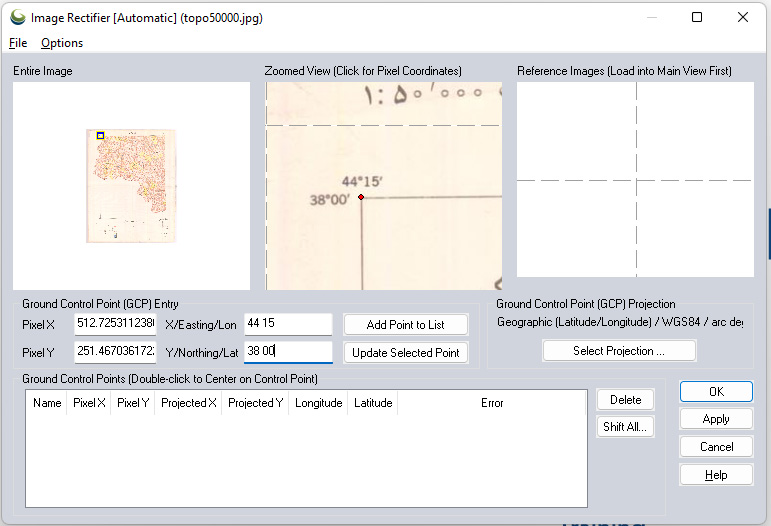
بعد از وارد کردن مختصات برای نقطه اول، روی دکمه Add Point to List کلیک چپ کنید تا این مختصات برای این نقطه تایید شود. این مختصات را می توانید بعنوان Ground Control Point Name نقطه اول ثبت کنید.
برای نقطه بعدی، اینبار باید در کادر سمت چپ که بعنوان کادر Entire Image شناخته می شود، بزرگنمایی کنید که نقطه دوم در کادر دوم وسطی دیده شود.
همین فرایند تعریف نقاط را می توانید برای مختصاتهای نقطه دوم هم اجرا کنید.
و به همین ترتیب هر 4 گوش نقشه را تکرار کنید که 4 نقطه کنترلی ثبت شود.
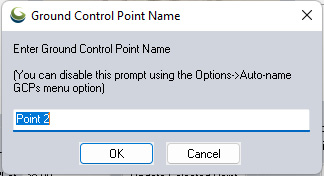
در پایان با زدن دکمه Ok این نقشه با مختصات واقعی به محیط نرم افزار گلوبال مپر اضافه می شود.
اما نکته اساسی اینجاست که بعد از ژئورفرنس در گلوبال مپر باید این نقشه را به صورت مختصات دار ذخیره کنید.
برای این کار می توانید از منوی File گزینه Export و Export raster/image را انتخاب کنید.
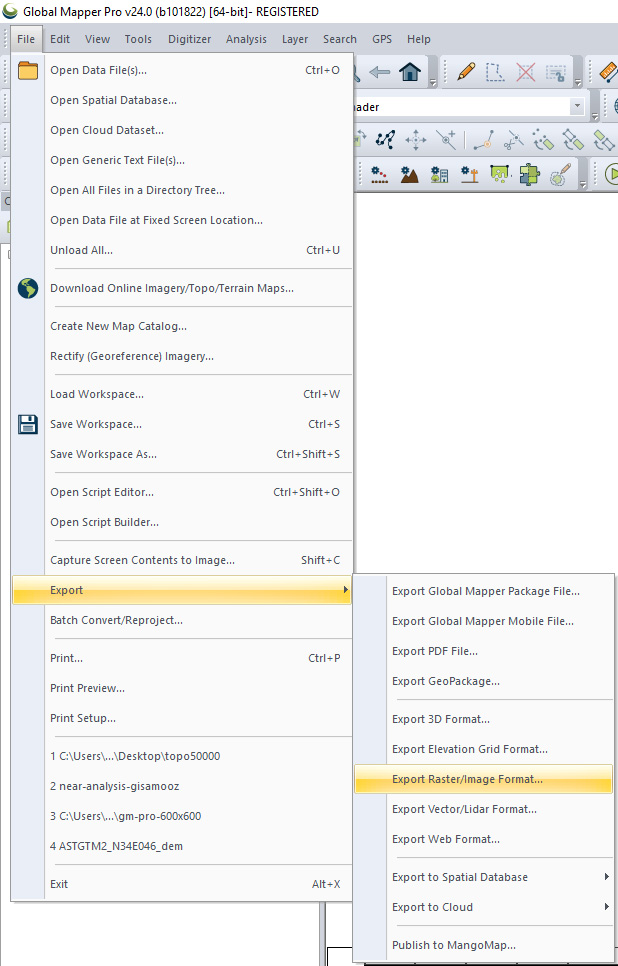
برای دریافت فیلمهای بیشتر گلوبال مپر فرم زیر را تکمیل کنید






عال